設定 Windows 防火牆的指南如果您遇到與 Windows 防火牆相關的網路連線問題,那麼本文將為您提供逐步指導,幫助您正確配置設定。本文將介紹 Windows 防火牆的基本原理,並說明如何開啟或關閉它、允許程式通過以及建立進階規則。透過仔細遵循這些步驟,您將能夠優化防火牆的設置,以確保您的系統在享受可靠保護的同時仍然能夠正常連接。
在【開始】中點選【控制面板】。
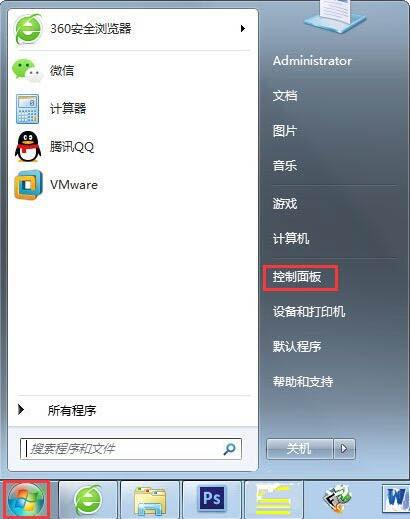
開啟第一項【系統與安全性】,點選【檢查防火牆狀態】,會彈出了防火牆的位置介面,即防火牆所處的網絡,是公共網路還是家庭辦公室網路。很顯然,公共網路的安全係數較低,然後防火牆的權限相應的就越大。

在【檢查防火牆狀態】頁面的左側,是防火牆的一些基本設置,更改通知設定、防火牆開關、還原預設設定和進階設定。
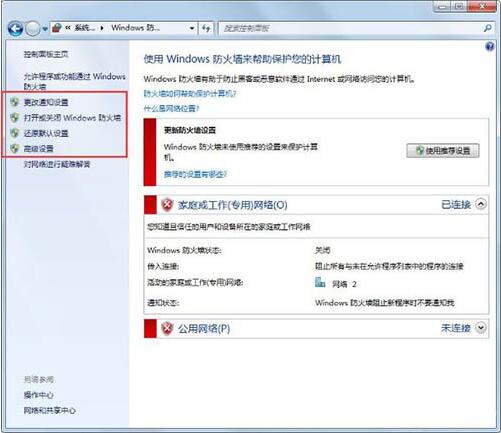
點擊打開或關閉防火牆之後,出現防火牆的開關介面,不論在家庭網路還是在公共網絡,Windows系統都是建議打開防火牆的,雖然打開防火牆之後會降低中招的風險,但也會阻止一些你想要執行的程式。例如宿舍的兄弟想在一起線上玩遊戲,卻不能連接區域網,有可能就是被防火牆阻止的。
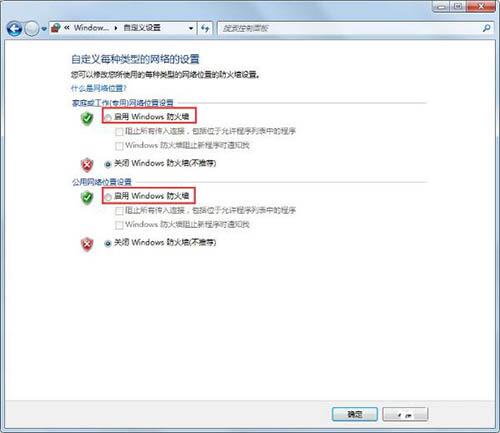
若防火牆導致資料無法互通的時候,可以開啟進階設置,點選進階設置,彈出【進階安全】對話框。
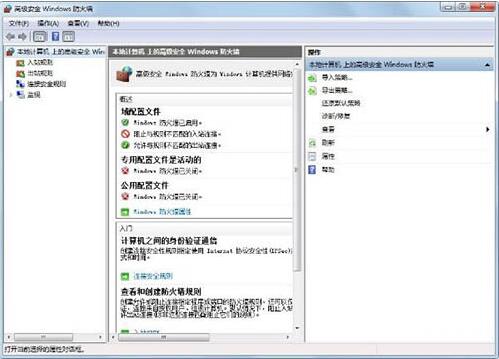
點擊【入站規則】可以查看通過Windows防火牆的程序規則,透過這個程序規則,可以增加或刪除你想開放或阻止的程序,同時,有些規則是沒有必要的,可以點選右邊的刪除鍵刪掉規則即可。
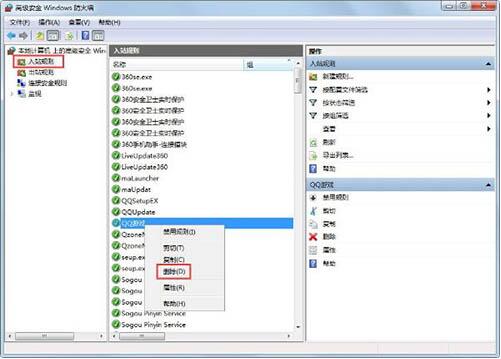 #
#
以上是WIN7設定windows防火牆的操作方法的詳細內容。更多資訊請關注PHP中文網其他相關文章!




